Setiap pengguna Ubuntu yang menggunakan antarmuka grafis harus berinteraksi dengan Mozilla Firefox dalam kapasitas tertentu, karena ini adalah browser internet default di Ubuntu 22.04 Jammy Jellyfish. Bahkan jika Anda hanya ingin mencopot pemasangannya dan menggunakan peramban lain, setidaknya Anda akan menghadapinya untuk waktu yang singkat. Dalam panduan ini, kami akan menunjukkan cara memasang, memperbarui, dan mencopot pemasangan Firefox di Ubuntu 22.04.
Dalam tutorial ini Anda akan mempelajari:
- Cara menginstal, memperbarui, dan menghapus instalasi Firefox dengan repositori paket default Ubuntu
- Cara memasang, memperbarui, dan menghapus instalasi Firefox dengan repositori Mozilla PPA
- Cara memasang, memperbarui, dan menghapus instalasi Firefox dengan unduhan langsung
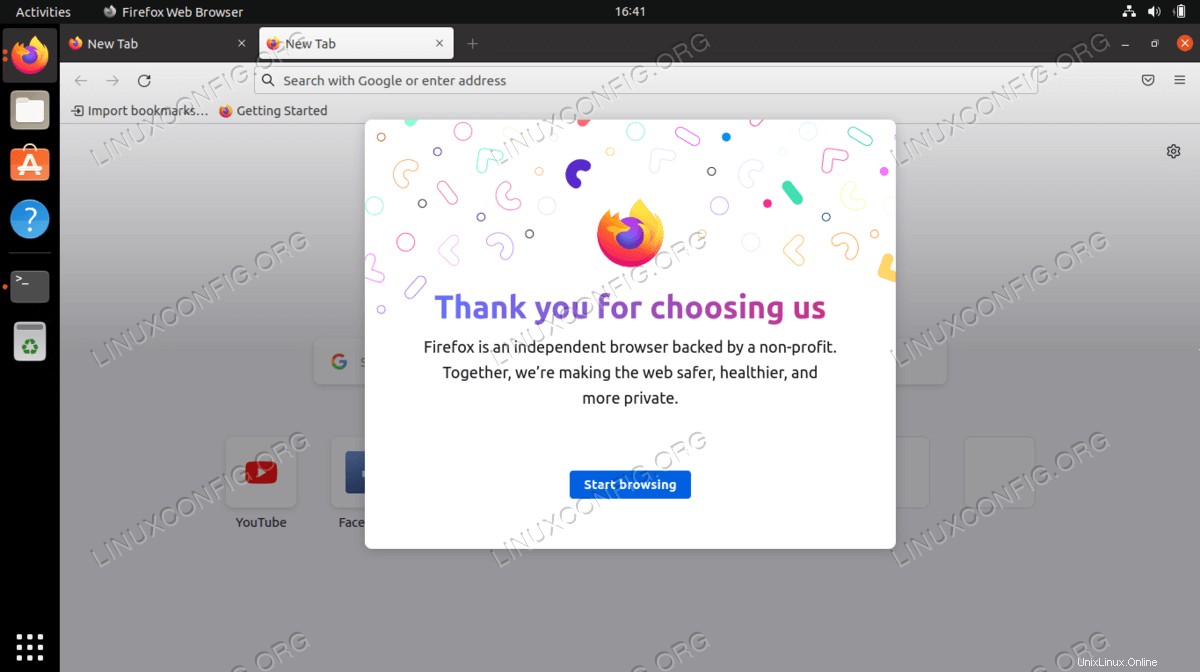
| Kategori | Persyaratan, Konvensi, atau Versi Perangkat Lunak yang Digunakan |
|---|---|
| Sistem | Ubuntu 22.04 Jammy Jellyfish |
| Perangkat Lunak | Mozilla Firefox |
| Lainnya | Akses istimewa ke sistem Linux Anda sebagai root atau melalui sudo perintah. |
| Konvensi | # – membutuhkan perintah linux yang diberikan untuk dieksekusi dengan hak akses root baik secara langsung sebagai pengguna root atau dengan menggunakan sudo perintah$ – membutuhkan perintah linux yang diberikan untuk dieksekusi sebagai pengguna biasa yang tidak memiliki hak istimewa |
Cara menginstal Firefox
Seperti yang kami sebutkan sebelumnya, Firefox adalah browser internet default di Ubuntu 22.04. Oleh karena itu, masuk akal bahwa itu sudah ada di sistem Anda dan tidak perlu instruksi instalasi, bukan? Ya, mungkin. Tetapi Anda atau orang lain mungkin memutuskan untuk menghapus instalannya dan kembali lagi nanti, atau mungkin itu memberi Anda masalah dan Anda ingin menginstal ulang perangkat lunak sama sekali. Kami akan menunjukkan kepada Anda beberapa metode tentang cara memasang, memperbarui, dan mencopot pemasangan Firefox dari sistem Anda di bagian ini.
Ada tiga cara kita dapat menginstal Firefox. Semuanya melakukan hal yang sama, tetapi Anda harus memilih salah satu yang paling cocok untuk Anda:
- Menginstal dari repositori Standar Ubuntu – ini melibatkan penggunaan
aptperintah untuk menginstal versi stabil Firefox. Gunakan metode ini jika Anda sedang terburu-buru atau tidak yakin metode mana yang akan digunakan. - Memasang dari repositori Mozilla PPA. Ini adalah metode baris perintah lain tetapi memungkinkan Anda untuk menginstal versi Firefox yang lebih diperbarui (dan kurang stabil, mungkin) langsung dari repositori Mozilla. Gunakan metode ini jika Anda menikmati tepi berdarah.
- Memasang dari situs web resmi Firefox, Mozilla.org. Kami akan menunjukkan cara melakukannya dari baris perintah dengan wget, tetapi Anda juga dapat menggunakan metode ini jika Anda ingin menghindari baris perintah dan Anda sudah memiliki browser yang dapat digunakan untuk menavigasi ke situs web Firefox.
Kami akan menunjukkan kepada Anda langkah demi langkah untuk masing-masing metode ini, dan apa pun yang Anda pilih, Anda juga dapat mengikuti petunjuk kami untuk memperbarui dan mencopot pemasangan Firefox.
Hal pertama yang pertama. Anda harus membuka terminal baris perintah dan menjalankan beberapa perintah Linux cepat untuk memperbarui indeks apt sistem Anda dan melihat apakah versi Firefox saat ini sudah terinstal di sistem Anda:
$ sudo apt update$ firefox --version
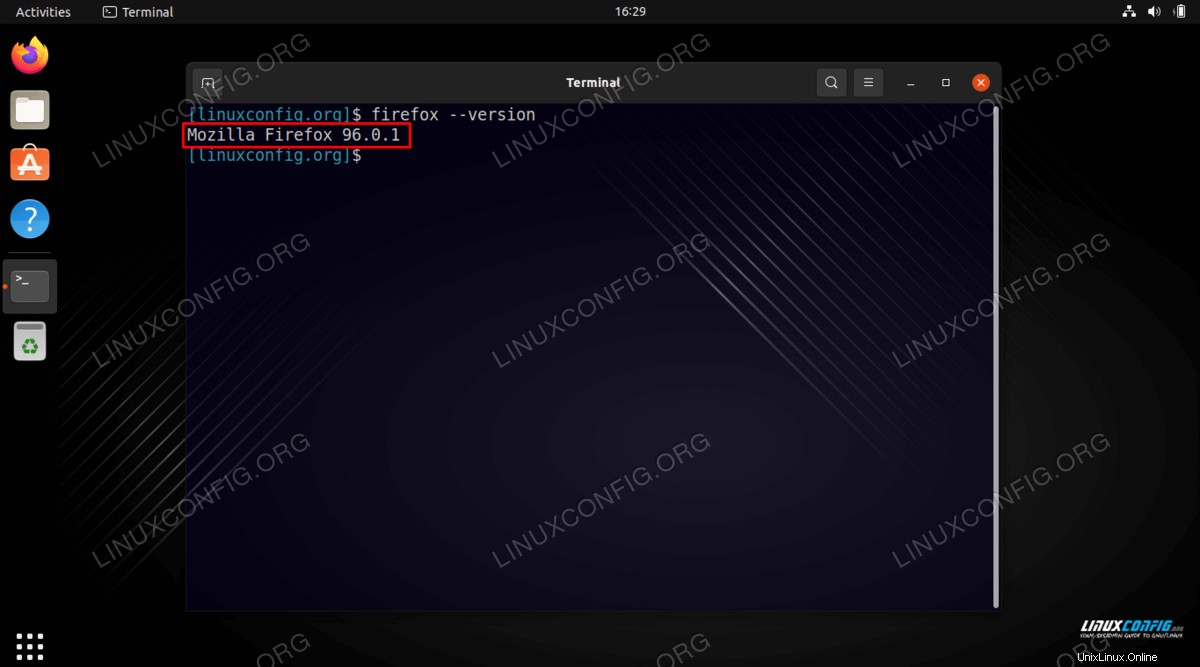
Setelah itu, saatnya memilih metode dan mengikuti salah satu bagian di bawah ini untuk menginstal atau memperbarui Firefox.
Instal, perbarui, dan hapus instalasi Firefox dari repositori Ubuntu
Bagian berikut akan menjelaskan cara menginstal, memperbarui, dan menghapus instalasi Mozilla Firefox dari baris perintah, menggunakan repositori paket default Ubuntu.
Instal Firefox
Jika browser Firefox belum ada di sistem Ubuntu 22.04 Anda karena suatu alasan, memasukkan perintah berikut di terminal akan mengunduh dan menginstalnya:
$ sudo apt install firefox
Perbarui Firefox
Perintah yang sama juga akan memperbarui Firefox jika sudah terpasang:
$ sudo apt update$ sudo apt install firefox
Namun, jika Anda ingin memperbarui browser, kami sarankan Anda hanya memutakhirkan sistem operasi Ubuntu Anda sepenuhnya. Ini akan memperbarui semua paket yang Anda instal, bukan hanya satu paket Firefox.
$ sudo apt upgrade
Copot pemasangan Firefox
Untuk menghapus instalasi Firefox dari sistem Anda, kami akan menggunakan apt lain memerintah. Perintah ini akan menghapus Firefox dari sistem Anda:
$ sudo apt hapus firefox
Instal, perbarui, dan hapus instalan Firefox dari repositori Mozilla PPA
Bagian berikut akan menjelaskan cara menginstal, memperbarui, dan menghapus instalasi Mozilla Firefox dari baris perintah, menggunakan repositori PPA pengembang Mozilla. Ingatlah bahwa metode ini akan menginstal Firefox versi terbaru, meskipun masih dalam versi beta dan dianggap kurang stabil.
Instal Firefox
- Pertama, kita perlu menambahkan kunci penandatanganan Mozilla ke sistem kita:
$ sudo apt-key adv --keyserver keyserver.ubuntu.com --recv-keys A6DCF7707EBC211F
- Selanjutnya, tambahkan repositori PPA Mozilla dan perbarui daftar paket yang tersedia di
apt:$ sudo apt-add-repository "deb http://ppa.launchpad.net/ubuntu-mozilla-security/ppa/ubuntu jammy main"$ sudo apt update
- Akhirnya, jika semuanya berjalan lancar, instal Firefox versi terbaru dengan perintah ini:
$ sudo apt install firefox
Copot pemasangan Firefox
Anda masih dapat menghapus instalasi Firefox dengan cara tradisional, dengan apt di baris perintah:
$ sudo apt hapus firefox
Instal, perbarui, dan hapus instalan Firefox dengan unduhan langsung
Bagian berikut akan menjelaskan cara menginstal, memperbarui, dan menghapus instalasi Mozilla Firefox dari baris perintah, menggunakan situs web resmi Mozilla. Jika Anda sudah menginstal browser alternatif di sistem Anda dan Anda bukan tipe orang yang suka mengutak-atik baris perintah, ingatlah bahwa Anda dapat menavigasi ke Mozilla.org dan mengunduh file instalasi.
- Gunakan
wgetuntuk mengunduh versi terbaru Firefox langsung dari situs web Mozilla ke direktori home pengguna Anda:$ wget -O ~/FirefoxSetup.tar.bz2 "https://download.mozilla.org/?product=firefox-latest&os=linux64 "
- Selanjutnya, ekstrak paket Firefox ke
/opt/sistem Anda direktori:$ sudo tar xjf ~/FirefoxSetup.tar.bz2 -C /opt/
- Adalah ide yang baik untuk membuat cadangan biner Firefox asli yang dapat dieksekusi jika kita perlu beralih kembali ke versi Firefox Ubuntu default:
$ sudo mv /snap/bin/firefox /snap/bin/firefox_backup
- Terakhir, buat
/usr/lib/firefox/firefoxdapat dieksekusi dengan membuat tautan simbolik baru dari/opt/firefoxdirektori:$ sudo ln -s /opt/firefox/firefox /snap/bin/firefox
Firefox sekarang harus diinstal dan dapat digunakan.
Perbarui Firefox
Untuk memperbarui Firefox ke versi terbaru, Anda hanya perlu mengunduh paket instalasi terbaru dan mengekstrak konten paket:
$ wget -O ~/FirefoxSetup.tar.bz2 "https://download.mozilla.org/?product=firefox-latest&os=linux64"$ sudo tar xjf ~/FirefoxSetup.tar.bz2 -C /opt/
Copot pemasangan Firefox
Untuk menghapus instalasi Firefox, cukup hapus /opt/firefox direktori yang kami buat, dan kembalikan sistem Anda menggunakan versi default Firefox yang diinstal dari repositori Ubuntu:
$ sudo rm -fr /opt/firefox$ sudo mv /snap/bin/firefox_backup /snap/bin/firefox
Pemikiran Penutup
Pada artikel ini, kami mempelajari beberapa metode untuk menginstal, memperbarui, dan menghapus instalasi Mozilla Firefox di Ubuntu 22.04 Jammy Jellyfish. Baik Anda ingin menggunakan repositori paket default Ubuntu, PPA pengembang Mozilla, atau situs web resmi Firefox, mengelola Firefox di sistem Ubuntu Anda mudah dilakukan saat mengikuti petunjuk langkah demi langkah kami.